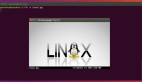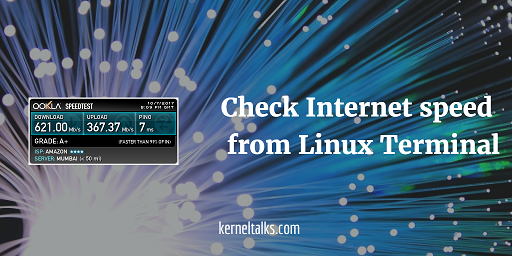
学习如何在 Linux 终端使用命令行工具 speedtest 测试网速,或者仅用一条 python 命令立刻获得网速的测试结果。
我们都会在连接到一个新的网络或者 WIFI 的时候去测试网络带宽。 为什么不用我们自己的服务器!下面将会教你如何在 Linux 终端测试网速。
我们多数都会使用 Ookla 的 Speedtest 来测试网速。 这在桌面上是很简单的操作,访问他们的网站点击“Go”浏览即可。它将使用最近的服务器来扫描你的本地主机来测试网速。 如果你使用的是移动设备,他们有对应的移动端 APP。但如果你使用的是只有命令行终端,界面的则会有些不同。下面让我们一起看看如何在Linux的终端来测试网速。
如果你只是想偶尔的做一次网速测试而不想去下载测试工具,那么请往下看如何使用命令完成测试。
第一步:下载网速测试命令行工具。
首先,你需要从 GitHub 上下载 speedtest 命令行工具。现在,它也被包含在许多其它的 Linux 仓库中,如果已经在你的库中,你可以直接在你的 Linux 发行版上进行安装。
让我们继续下载和安装过程,安装的 git 包取决于你的 Linux 发行版。然后按照下面的方法来克隆 Github speedtest 存储库
[root@kerneltalks ~]# git clone https://github.com/sivel/speedtest-cli.gitCloning into 'speedtest-cli'...remote: Counting objects: 913, done.remote: Total 913 (delta 0), reused 0 (delta 0), pack-reused 913Receiving objects: 100% (913/913), 251.31 KiB | 143.00 KiB/s, done.Resolving deltas: 100% (518/518), done.
它将会被克隆到你当前的工作目录,新的名为 speedtest-cli 的目录将会被创建,你将在新的目录下看到如下的文件。
[root@kerneltalks ~]# cd speedtest-cli[root@kerneltalks speedtest-cli]# lltotal 96-rw-r--r--. 1 root root 1671 Oct 7 16:55 CONTRIBUTING.md-rw-r--r--. 1 root root 11358 Oct 7 16:55 LICENSE-rw-r--r--. 1 root root 35 Oct 7 16:55 MANIFEST.in-rw-r--r--. 1 root root 5215 Oct 7 16:55 README.rst-rw-r--r--. 1 root root 20 Oct 7 16:55 setup.cfg-rw-r--r--. 1 root root 3196 Oct 7 16:55 setup.py-rw-r--r--. 1 root root 2385 Oct 7 16:55 speedtest-cli.1-rw-r--r--. 1 root root 1200 Oct 7 16:55 speedtest_cli.py-rwxr-xr-x. 1 root root 47228 Oct 7 16:55 speedtest.py-rw-r--r--. 1 root root 333 Oct 7 16:55 tox.ini
名为 speedtest.py 的 Python 脚本文件就是用来测试网速的。
你可以将这个脚本链接到 /usr/bin 下,以便这台机器上的所有用户都能使用。或者你可以为这个脚本创建一个命令别名,这样就能让所有用户很容易使用它。
运行 Python 脚本
现在,直接运行这个脚本,不需要添加任何参数,它将会搜寻最近的服务器来测试你的网速。
[root@kerneltalks speedtest-cli]# python speedtest.pyRetrieving speedtest.net configuration...Testing from Amazon (35.154.184.126)...Retrieving speedtest.net server list...Selecting best server based on ping...Hosted by Spectra (Mumbai) [1.15 km]: 8.174 msTesting download speed................................................................................Download: 548.13 Mbit/sTesting upload speed................................................................................................Upload: 323.95 Mbit/s
Oh! 不要被这个网速惊讶道。我在 AWE EX2 的服务器上。那是亚马逊数据中心的网速!
这个脚本可以添加有不同的选项。
下面的几个选项对这个脚本可能会很有用处:
要搜寻你附近的网路测试服务器,使用 --list 和 grep 加上地名来列出所有附近的服务器。
[root@kerneltalks speedtest-cli]# python speedtest.py --list | grep -i mumbai2827) Bharti Airtel Ltd (Mumbai, India) [1.15 km]8978) Spectra (Mumbai, India) [1.15 km]4310) Hathway Cable and Datacom Ltd (Mumbai, India) [1.15 km]3315) Joister Broadband (Mumbai, India) [1.15 km]1718) Vodafone India (Mumbai, India) [1.15 km]6454) YOU Broadband India Pvt Ltd. (Mumbai, India) [1.15 km]9764) Railtel Corporation of india Ltd (Mumbai, India) [1.15 km]9584) Sheng Li Telecom (Mumbai, India) [1.15 km]7605) Idea Cellular Ltd. (Mumbai, India) [1.15 km]8122) Sify Technologies Ltd (Mumbai, India) [1.15 km]9049) I-ON (Mumbai, India) [1.15 km]6403) YOU Broadband India Pvt Ltd., Mumbai (Mumbai, India) [1.15 km]
然后你就能从搜寻结果中看到,第一列是服务器识别号,紧接着是公司的名称和所在地,最后是离你的距离。
如果要使用指定的服务器来测试网速,后面跟上 --server 加上服务器的识别号。
[root@kerneltalks speedtest-cli]# python speedtest.py --server 2827Retrieving speedtest.net configuration...Testing from Amazon (35.154.184.126)...Retrieving speedtest.net server list...Selecting best server based on ping...Hosted by Bharti Airtel Ltd (Mumbai) [1.15 km]: 13.234 msTesting download speed................................................................................Download: 93.47 Mbit/sTesting upload speed................................................................................................Upload: 69.25 Mbit/s
如果想得到你的测试结果的分享链接,使用 --share,你将会得到测试结果的链接。
[root@kerneltalks speedtest-cli]# python speedtest.py --shareRetrieving speedtest.net configuration...Testing from Amazon (35.154.184.126)...Retrieving speedtest.net server list...Selecting best server based on ping...Hosted by Spectra (Mumbai) [1.15 km]: 7.471 msTesting download speed................................................................................Download: 621.00 Mbit/sTesting upload speed................................................................................................Upload: 367.37 Mbit/sShare results: http://www.speedtest.net/result/6687428141.png
输出中的最后一行就是你的测试结果的链接。下载下来的图片内容如下 :
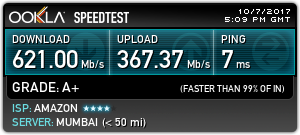
这就是全部的过程!如果你不想了解这些技术细节,你也可以使用如下的一行命令迅速测出你的网速。
要想在终端使用一条命令测试网速。
我们将使用 curl 工具来在线抓取上面使用的 Python 脚本然后直接用 Python 执行脚本。
[root@kerneltalks ~]# curl -s https://raw.githubusercontent.com/sivel/speedtest-cli/master/speedtest.py | python -
上面的脚本将会运行脚本输出结果到屏幕上。
[root@kerneltalks speedtest-cli]# curl -s https://raw.githubusercontent.com/sivel/speedtest-cli/master/speedtest.py | python -Retrieving speedtest.net configuration...Testing from Amazon (35.154.184.126)...Retrieving speedtest.net server list...Selecting best server based on ping...Hosted by Spectra (Mumbai) [1.15 km]: 12.599 msTesting download speed................................................................................Download: 670.88 Mbit/sTesting upload speed................................................................................................Upload: 355.84 Mbit/s
这是在 RHEL 7 上执行的结果,在 Ubuntu、Debian、Fedora 或者 CentOS 上一样可以执行。